美图秀秀身份证水印怎么加 美图秀秀身份证加水印图文教程
本站电脑知识提供应用软件知识,计算机网络软件知识,计算机系统工具知识,电脑配置知识,电脑故障排除和电脑常识大全,帮助您更好的学习电脑!不为别的,只因有共同的爱好,为软件和互联网发展出一分力!
美图秀秀身份证水印怎么加?这个是大家都想知道的吧,下面太平洋下载网小编给大家介绍一下美图秀秀身份证加水印图文教程,感兴趣的赶紧来看看吧。
,美图秀秀身份证加水印图文教程:
打开美图秀秀,点击右上角“打开”按钮,打开你的身份证图片

打开后,来到左边,选择“文字”按钮
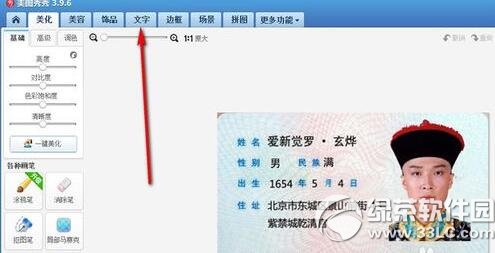
点击最左边“输入文字”
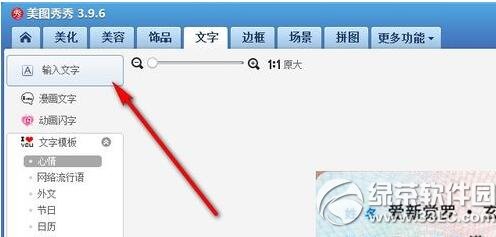
拿里外贷来说,你在空白处输入“仅供里外贷身份验证”

建议多复制几条,覆盖空白处,另外弄一条放在自己的头像上,防止别人二次处理;

7然后保存,检查即可。
以上就是太平洋下载网小编为大家介绍的美图秀秀身份证加水印图文教程,希望能够帮助到大家,如果想要了解更多资讯请继续关注太平洋下载网软件园。
太平洋下载网软件园小编阅读相关推荐:
美图秀秀下巴贴纸怎么玩 美图秀秀下巴贴纸玩法介绍
美图秀秀怎么制作一寸照片 美图秀秀一寸照片制作图文教程
学习教程快速掌握从入门到精通的电脑知识
……